Tentang KamiPedoman Media SiberKetentuan & Kebijakan PrivasiPanduan KomunitasPeringkat PenulisCara Menulis di kumparanInformasi Kerja SamaBantuanIklanKarir
2025 © PT Dynamo Media Network
Version 1.100.8
Konten dari Pengguna
Cara Menyalakan AirDrop, Ikuti Langkah-langkahnya di Sini
5 Januari 2023 18:14 WIB
·
waktu baca 2 menitTulisan dari How To Tekno tidak mewakili pandangan dari redaksi kumparan
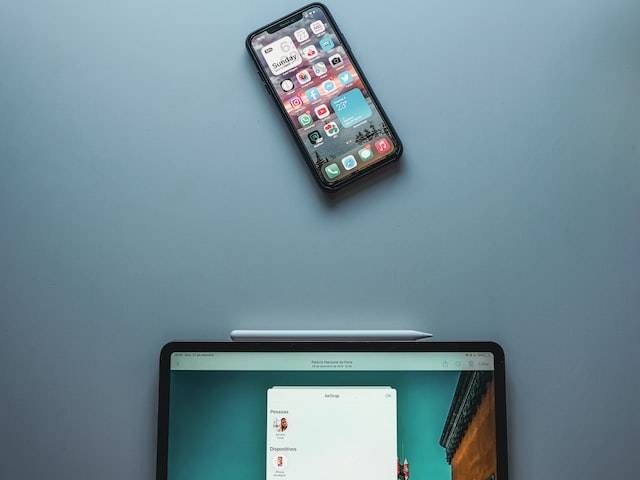
ADVERTISEMENT
Pengguna iPhone wajib mengetahui cara menyalakan AirDrop hingga cara bertukar file lewat fitur iOS ini. Dengan AirDrop, proses transfer berkas menjadi lebih mudah dan cepat karena tak memerlukan kabel data.
ADVERTISEMENT
Mengutip dari laman Lifewire, AirDrop hadir di iOS dan macOS yang memungkinkan dua perangkat tersebut bisa berkirim berkas tanpa sentuhan fisik. AirDrop memanfaatkan Bluetooth dan WiFi.
AirDrops pertama kali muncul pada Juli 2011. Kala itu, AirDrop hadir untuk perangkat iOS 7, iPadOS 13, OS X 10.10, atau yang lebih baru. Proses transfer file dengan AirDrop relatif aman karena sudah mendukung teknologi enkripsi.
Lewat artikel ini, How To Tekno akan membagikan cara menyalakan AirDrop agar kamu bisa bertukar file antar-perangkat dengan lebih mudah. Jadi, simak dan ikuti langkah-langkahnya dengan runtut di bawah ini, ya.
Cara Menyalakan AirDrop
Berikut cara menyalakan AirDrop lengkap dengan mengirim file yang dikutip langsung dari laman Dukungan Apple.
ADVERTISEMENT
1. Nyalakan AirDrop
Kamu bisa menyalakan AirDrop lewat pengaturan, kemudian pilih penggunaannya apakah untuk umum atau perangkat tertentu saja. Berikut langkahnya:
2. Kirim File dengan AirDrop
Setelah AirDrop aktif, kamu bisa menggunakannya untuk mengirim dokumen, foto, video, hingga aplikasi. Berikut caranya:
ADVERTISEMENT
Persiapan Sebelum Menggunakan AirDrop
Sebelum menggunakan fitur AirDrop, kamu perlu memastikan beberapa hal yang akan dijabarkan di bawah ini agar pengiriman file berjalan lancar.
Sekian cara menyalakan AirDrop. Kamu bisa mematikan fitur ini bila berada di tempat umum dengan mengubah pengaturan AirDrop menjadi 'Penerimaan Mati' agar tidak ada file asing yang masuk. Semaoga artikel ini bermanfaat!
ADVERTISEMENT
(NSF)

